Amazonや楽天、Yahoo!ショッピングなど商品を紹介する場合にはそれぞれのリンクをまとめて表示できるツールが便利です。
それぞれのショップのリンクをまとめて表示できる無料ツールは色々ありますが、現在私が使っているのが「Rinker(リンカー)」と「カエレバ」です。
■Rinker(リンカー)
■カエレバ
どちらも表示ボタンや背景などカスタマイズする事もできます。
今回は「Rinker(リンカー)」と「カエレバ」の基本的な部分と、それぞれの違いについて書いてみたいと思います。
Rinkerとカエレバの違いやメリットデメリット
RinkeとカエレバはAmazonや楽天、Yahoo!ショッピングのリンクが生成できる無料の便利ツールですがそれぞれ違いもあります。
違いはそれぞれの個性にもなってますので簡単に紹介してみたいと思います。
Rinkeとカエレバのショップリンクの種類
Amazonや楽天、Yahoo!ショッピングなどのボタン(ショップボタン)の種類に違いがあります。
Rinkerのショップリンクは自由ボタンがある
Rinkerのショップボタンは基本的にAmazon、楽天、Yahoo!ショッピングのリンクですが、2つ予備のボタンが用意されていますので、内部リンクや外部リンクでボタンを自由に使う事ができます。
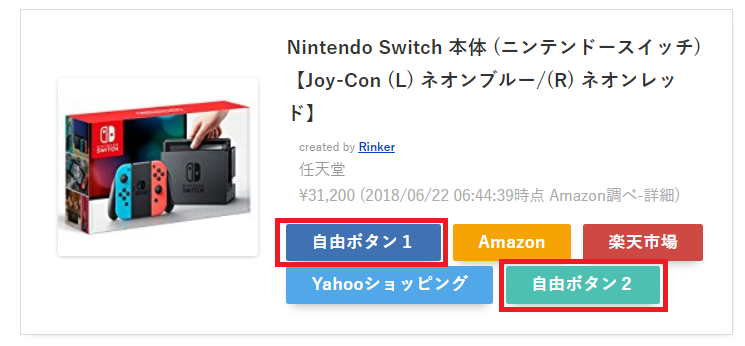
例えばAmazonや楽天など以外にASPで案件あるなら公式サイトなどのリンクボタンを追加できます。
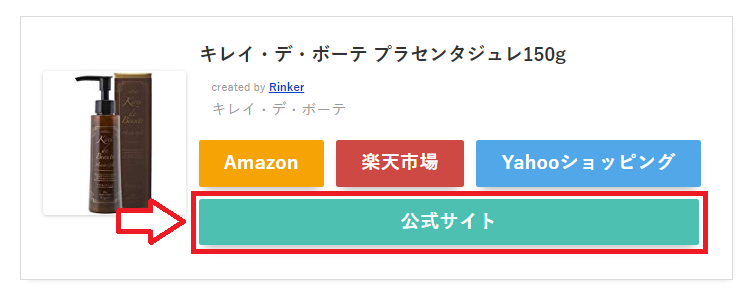
カエレバはショップリンクの種類が豊富
カエレバのショップリンクは「Amazon」「楽天」「Yahoo!ショッピング」の他にセブンネット、ベルメゾン、セシール、Wowma!などのリンクも作成する事が可能です(表示するショップは選択できますが、自由ボタンはありません)。
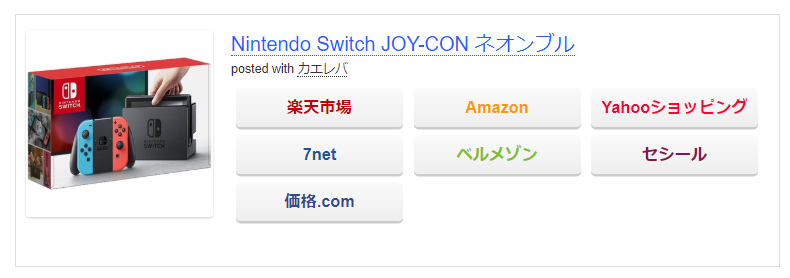
ちなみに同じシリーズに「ヨメレバ」「トマレバ」などもあります。
■【ヨメレバ】は書籍を紹介するためのツール。Amazon、Kindle、楽天ブックスなど。
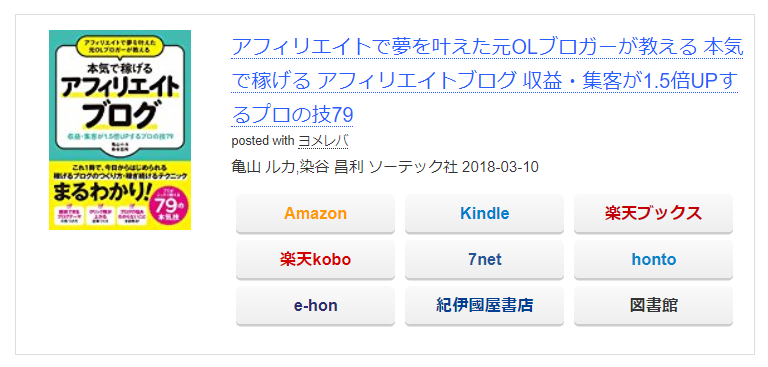
■【トマレバ】は宿やホテルを紹介できるツール。楽天トラベル、じゃらん、JTBなど。
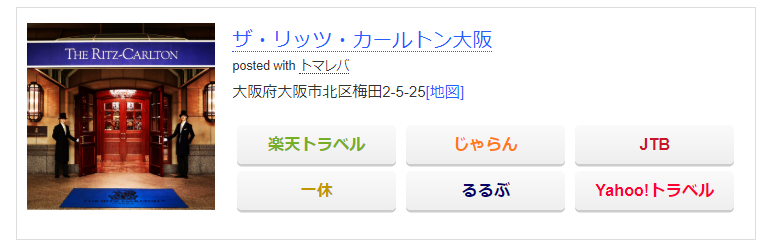
なのでこの辺は用途によって使い分けたら良いです。
AmazonのPA-API制限でボタンの配置が楽天が先になった
カエレバはこれまでAmazonの検索機能を使ってリンク作成していたのですが、AmazonのPA-APIの規約変更でこれができなくなりました。
Amazonの検索機能を使わずに代わりに楽天の商品検索機能を利用します(AmazonのPA-APIを使わない)。
楽天検索機能で作成したリンクでも「Amazonのボタン」は出ますがクリックすると個別商品ページではなく検索結果一覧ページへ飛ぶという仕様変更がありました。
ボタンもAmazon先ではなく、楽天が先という順番に変更されてます。
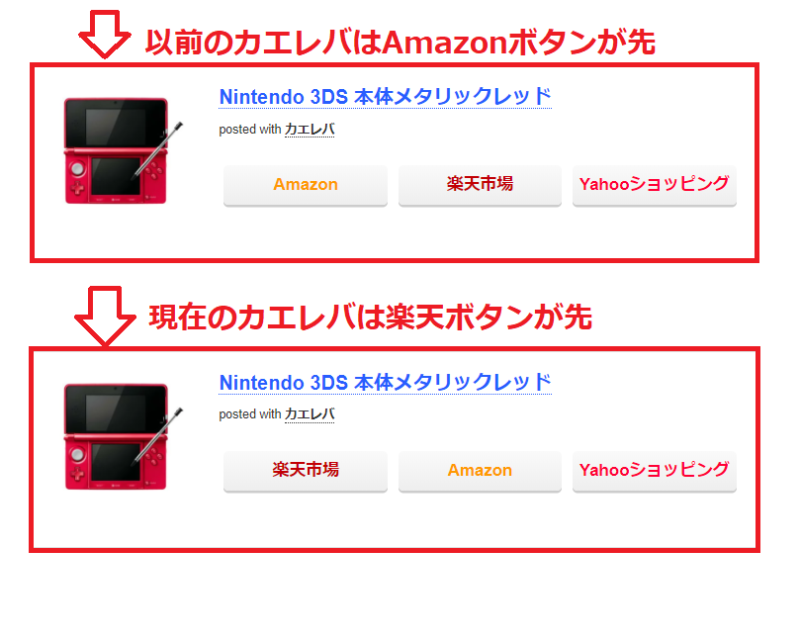
※Amazonボタンからの売上はもちろんこれまで通り普通に計上されます。
⇒カエレバでAmazonのリンクは使える?AmazonのPA-API制限の影響で変更になった点を解説
Rinkerとカエレバのリンク作成方法の違い
Rinkerとカエレバではリンクの作成方法が違います。Rinkerが便利なのは管理画面でリンクが生成できる部分なのですが、簡単に画像で比較してみます。
カエレバのリンク生成手順
カエレバでリンク作成する場合には一旦自分のサイトを離れて「カエレバ」のサイトへ移動してリンク生成する必要があります。
カエレバでアフィリエイトIDを入力(最初だけ)してから商品検索しリンク生成。
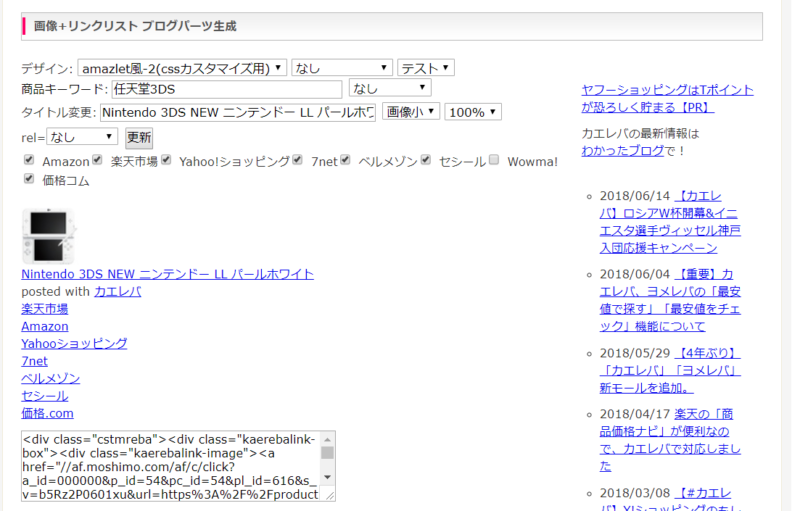
最後に自サイトに戻りリンク貼り付けという手順です。
Rinkerでのリンク生成手順
RinkerはWordPressのプラグインなんですが、WordPressの管理画面や投稿画面から直接リンク作成できるのでめちゃくちゃ早い!
商品リンク追加ボタンをクリックして
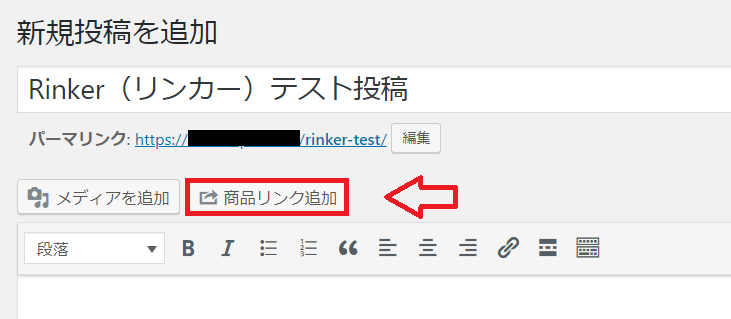
投稿画面で商品検索して
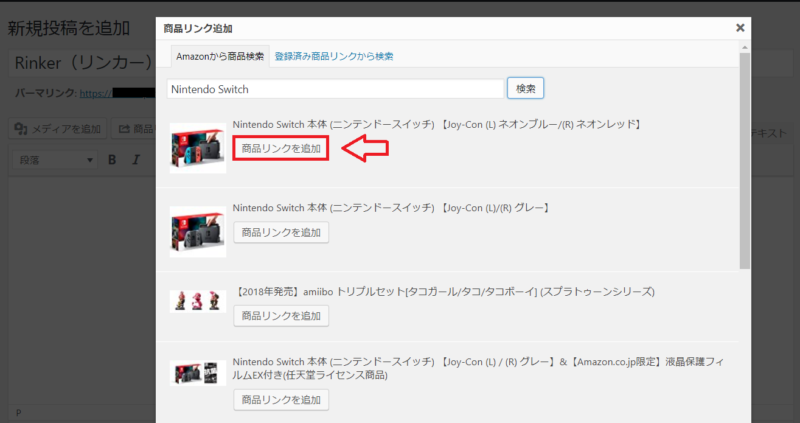
Rinkerの商品リンク追加完了!
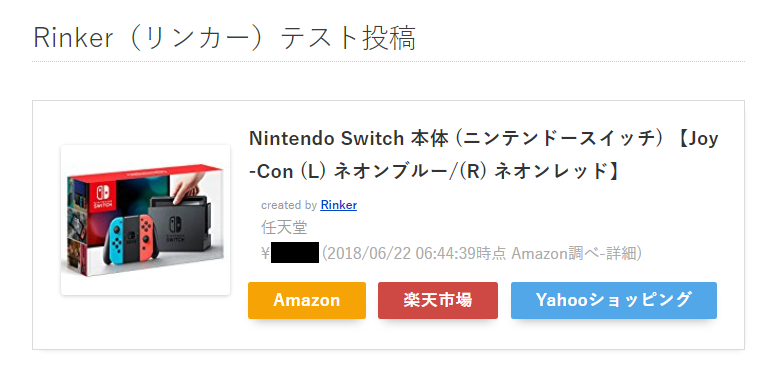
Rinkerとカエレバの挿入コード
Rinkerでリンク挿入するとすべてショートコードで表示されるため非常にスッキリしてます。

Rinerはショートコードで一括管理できるのがメリット。
一括管理の何が便利なのか?というと
- 商品名の部分をちょっと修正したい
- 飛び先URLを変更したい
- 特定のボタンを非表示にしたい
というような場合に管理画面から変更できる、しかも同じショートコードで張っている全てのリンクが一発で変更できるという事です。
カエレバでこれをやろうと思うとリンク張っている記事を1つ1つ開いて修正していく必要があります。
逆にカエレバのリンクはショートコードではないので、かなりごちゃごちゃしたリンクになります。
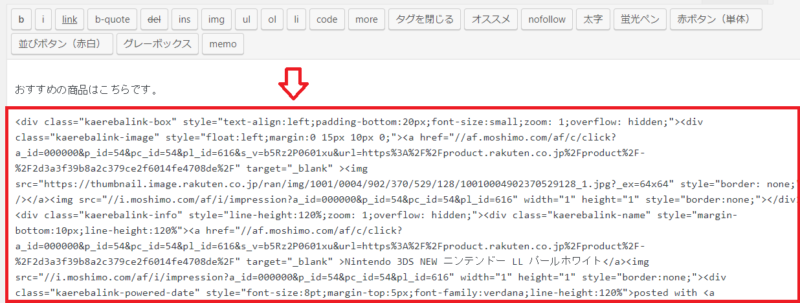
カエレバのコードはごちゃごちゃしているので嫌って方も多いですが、これはこれで知識のある方であればボタンを増やしたり、順番を変更したり柔軟なカスタマイズが可能です。

Rinkerは価格表示・非表示の切り替えができる
Rinkerでは商品の価格を表示・非表示を商品毎に選択する事ができます。カエレバでは価格の表示はできません。
前述したようにRinkerはリンクを一括管理できますので、「価格表示してたけどやっぱりやめたい」という場合には管理画面で修正でき、修正した商品を紹介している全ページの表示も一発で変更されます。
Rinkerを使うために必要なもの
Rinkerを利用するにあたっていくつか条件があるので使ってみたい方は確認してみて下さい。
2.Amazonの商品検索にアクセスキーとシークレットキーを利用するため、Amazonアソシエイトのアカウントが必要です。
3.楽天市場の報酬は本来楽天ポイントで支払われますが、報酬は現金の方が良いって方はもしもアフィリエイト経由だと現金振り込みにできますので「もしもの無料会員登録」が必要です。
4.Yahoo!ショッピングの紹介料はバリューコマース経由が市場高いので、「バリューコマースの無料会員登録」が必要です。
5.注意点としてRinkerはAMPのサイトに対応してないのでAMP対応しているサイトは別のツールが良いかも。
以上5点です。
WordPress以外のサイトやAmazonアソシエイトの審査に受からない場合は「Pochipp(ポチップ)」や「カエレバ」を利用して下さい。
⇒Rinkerやカエレバ代わりに使えるおすすめ無料ツール4選。それぞれの使い方も紹介
無料会員登録が済んでない方は先に登録を済ませておいて下さい。
※もちろん登録も利用も無料です。
■Amazonアソシエイト
⇒https://affiliate.amazon.co.jp/
■もしもアフィリエイト
⇒https://af.moshimo.com/
■バリューコマース
⇒https://www.valuecommerce.ne.jp/
カエレバを使うのに必要なもの

カエレバを利用する条件は以下です。
2.「楽天アフィリエイト」もしくは「もしもアフィリエイト」の無料会員登録
3.Yahoo!ショッピングの紹介料はバリューコマース経由が市場高いので、「バリューコマースの無料会員登録」が必要です。
カエレバはAmazonアソシエイトのアカウントが必須ではありません。
「もしもアフィリエイト」と「バリューコマース」の無料会員登録しておけばOKです。
以上簡単にRinkerとカエレバの違いを紹介してみました。
※登録も利用ももちろん無料です。
■もしもアフィリエイト
⇒https://af.moshimo.com/
■バリューコマース
⇒https://www.valuecommerce.ne.jp/
※「もしもアフィリエイト」と「バリューコマース」の無料会員登録は済んでいる方はこちら。
■Rinke使ってみたい!って方はこちら。
■カエレバ使ってみたい!って方はこちら。



コメント